Tutorial Cara Membuat Efek Teks Grafity Dengan CorelDRAW
Efek teks grafity menjadi salah
satu pilihan efek yang bisa sobat jadikan sebagai efek sebuah tulisan agar
terlihat lebih menarik, kreatif dan berseni. Grafity adalah sebuah jenis seni
tulisan dimana pembuatnya biasa memainkan bentuk dari huruf yang menyusun
sebuah kata sehingga menghasilkan bentuk yang lebih menarik dan artistic. Seni
grafity ini sendiri bisa sobat lihat di beberapa dinding bangunan yang ada di
daerah sekitar sobat. Memang ada beberapa kota di Indonesia yang melegalkan
grafity di tembok, atau bahkan menjadikannya sebagai sebuah lomba. Namun tidak
jarang pula kita lihat grafity yang dibuat sembarangan serta tidak bertanggung
jawab karena menggambarnya pada tempat-tempat yang tidak seharusnya. Jangan
ikut meniru hal ini ya sobat.
Hal yang lebih bermanfaat dan
bisa langsung sobat praktekkakn tanpa mengganggu orang lain adalah dengan cara
membuat efek teks grafity dengan CorelDRAW. Membuat efek grafity dengan CorelDRAW
ini cukup mudah, hanya dibutuhkan kreatifitas dari sobat saja dalam
berimajinasi membentuk huruf yang lebih berseni.
- Buka CorelDRAW lalu buat lembar
kerja baru. Setelah itu klik “Text Tool” dan ketikkan tulisan yang sobat
inginkan. Sobat bisa menggunakan jenis huruf Arial Black atau jenis font
lainnya yang mempunyai ketebalan yang cukup. Karena dalam pembuatan efek
grafity dengan CorelDRAW kita akan menarik beberapa bagian huruf sehingga menjadi
bentuk baru yang lebih berseni.

- Selanjutnya sobat harus
memisahkan semua huruf yang ada dalam teks. Caranya dengan cara menekan tombol
Ctrl+K untuk melakukan “Break Apart”. Setelah semua huruf terpisah, lalu sobat
bisa mengubahnya menjadi kurva dengan menekan tombol Ctrl+Q.

- Pada tahap selanjutnya, sobat
harus mempunyai daya imajinasi atau kreatifitas yang tinggi dalam membentuk
huruf-huruf yang sudah berbentuk kurva sehingga bisa bentuknya dimainkan sesuka
hati.Klik kemudian tarik pada titik-titik yang ada pada bagian tepi setiap
huruf.

- Lakukan proses tersebut pada
semua huruf yang ada.


- Untuk membuatnya lebih menarik,
atur juga posisi masing-masing huruf sehingga membentuk sebuah tulisan lebih
kreatif.

- Selanjutnya sobat juga bisa
mewarnainya dengan warna yang sobat inginkan. Disini saya menggunakan warna
gradasi. Caranya seleksi semua huruf yang telah diubah bentuknya, lalu tekan
Ctrl+G untuk membuatnya menjadi satu grup. Setelah itu tekan F11 untuk
memunculkan “Fountain Fill Dialog” dan pilih warna yang sesuai.

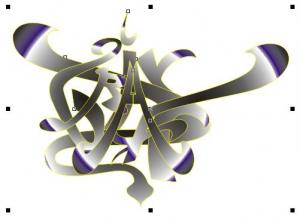
- Sedangkan untuk langkah
sleanjutnya sobat juga bisa menambahkan efek 3D dengan memilih ikon “Interactive
Blend Tool” dan pilih “Extrude Tool”. Sesuaikan pengaturannya dan hasilnya
kurang lebih seperti ini.

